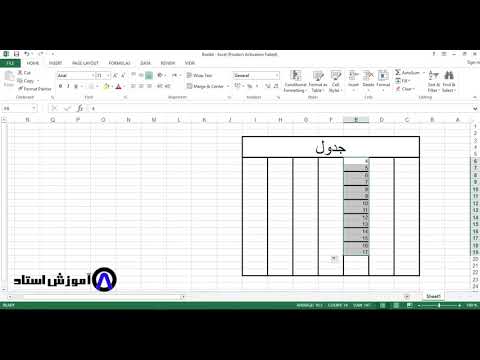هنگامی که ویرایشگر صفحه گسترده Micrsoft Office Excel را شروع می کنید ، سندی به طور خودکار با یک قاب آماده برای پر کردن جدول جدید ایجاد می شود. یعنی برای ایجاد یک جدول خالی هیچ اقدام خاصی لازم نیست. علاوه بر این عملیات برای ایجاد جداول در اکسل ، توابع برای انتخاب بخشی از سلول های یک جدول موجود به یک جدول مستقل وجود دارد.

دستورالعمل ها
مرحله 1
محدوده سلولهای صفحه را که می خواهید به عنوان یک جدول جداگانه ارائه دهید ، انتخاب کنید. پس از آن ، به برگه "درج" در منوی ویرایشگر صفحه گسترده بروید و در گروه دستورات "جداول" روی دکمه "جدول" کلیک کنید. این عملیات مربوط به فشار دادن کلیدهای میانبر CTRL + T یا CTRL + L است.
گام 2
اگر اولین خط از محدوده انتخابی شما شامل نام ستون برای جدولی است که ایجاد می کنید ، جعبه "جدول با سرصفحه" را باز کنید. در غیر این صورت ، از سرصفحه های پیش فرض استفاده می شود - ستون 1 ، ستون 2 و غیره. سپس بر روی دکمه "تأیید" کلیک کنید و جدول با شکل و ظاهر پیش فرض تولید می شود.
مرحله 3
با استفاده از کنترل هایی که در برگه اضافی "Design" اضافه شده به برگه های موجود منو ، تغییرات لازم را در جدول ایجاد شده انجام دهید. در اینجا می توانید یک طرح رنگ متفاوت انتخاب کنید ، یک ردیف از کل اضافه کنید ، بیرونی ترین ستون ها را برجسته کنید و غیره
مرحله 4
از قابلیت مرتب سازی جداگانه این جدول اختصاصی جدا از جدول عمومی استفاده کنید - این هدف اصلی چنین عملکردی است. اگر می خواهید جدول را گسترش دهید ، مکان نما را بر روی برچسب نقطه در گوشه پایین سمت راست جدول حرکت دهید و با فشار دادن دکمه سمت چپ ماوس ، آن را به مرزهای جدید بکشید.
مرحله 5
یک روش جایگزین برای ایجاد این نوع جداول وجود دارد. برای استفاده از آن ، پس از انتخاب محدوده مورد نظر سلول ها ، روی دکمه "قالب بندی به عنوان جدول" در گروه دستورات "سبکها" در برگه "صفحه اصلی" از فهرست اکسل کلیک کنید. در لیست کشویی گزینه های طراحی ، یکی از موارد مناسب شما را انتخاب کنید یا روی دکمه "ایجاد سبک سبک" کلیک کنید و مورد نظر خود را طراحی کنید. پس از آن ، جعبه محاوره ای توصیف شده در مرحله دوم باز می شود و سپس روش ایجاد و ویرایش جدول با آنچه در مراحل قبلی توضیح داده شده تفاوتی نخواهد داشت.